上一篇
前端开发|高效输出 Vue打印功能详解与Vue打印中心使用指南
- 问答
- 2025-08-01 05:52:48
- 5
Vue打印功能详解与Vue打印中心使用指南
场景引入:那些年我们折腾过的打印需求
"小王,这个订单详情页加个打印功能,客户要能直接打印出来。"
"好的经理...(内心OS:又是打印,上次调样式调了一整天)"
相信不少前端开发者都经历过这种时刻——看似简单的打印需求,实际开发时却要处理分页、样式丢失、表格截断等各种头疼问题,今天我们就来彻底解决这个痛点,聊聊如何在Vue项目中优雅实现打印功能,并介绍一个提升效率的利器:Vue打印中心。
基础篇:Vue中的打印实现方案
最简方案:window.print()
// 最简单的打印方式
function basicPrint() {
window.print()
}
优点:一行代码搞定
缺点:会打印整个页面,无法定制内容
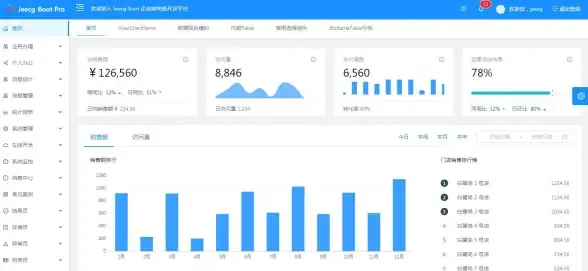
进阶方案:iframe打印
function iframePrint(html) {
const iframe = document.createElement('iframe')
iframe.style.display = 'none'
document.body.appendChild(iframe)
const doc = iframe.contentDocument
doc.write(html)
doc.close()
iframe.contentWindow.focus()
iframe.contentWindow.print()
setTimeout(() => {
document.body.removeChild(iframe)
}, 1000)
}
适用场景:需要打印特定HTML内容时
专业方案:Vue打印中心详解
安装与引入
npm install vue-print-center --save
// main.js import Print from 'vue-print-center' Vue.use(Print)
基础使用
<template>
<div>
<button v-print="printConfig">打印订单</button>
<div id="printArea">
<!-- 你的打印内容 -->
</div>
</div>
</template>
<script>
export default {
data() {
return {
printConfig: {
id: 'printArea',
popTitle: '订单信息', // 打印标题
extraCss: 'https://xxx/print.css', // 额外样式
extraHead: '<meta http-equiv="Content-Language"content="zh-cn"/>'
}
}
}
}
</script>
高级配置
处理分页问题:
/* print.css */
@media print {
table { page-break-inside:avoid; }
tr { page-break-inside:avoid; }
thead { display:table-header-group; }
tfoot { display:table-footer-group; }
}
打印前回调:
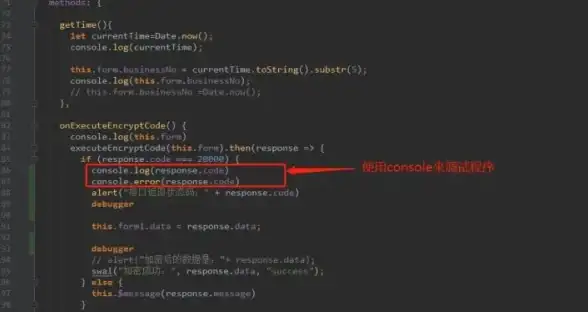
printConfig: {
beforeOpenCallback(vue) {
console.log('打印前可以修改数据')
vue.printData = '最新数据'
},
openCallback(vue) {
console.log('打印窗口打开后')
},
closeCallback(vue) {
console.log('打印窗口关闭后')
}
}
实战技巧:常见问题解决方案
表格跨页断裂
解决方案:
@media print {
table {
border-collapse: collapse;
width: 100% !important;
}
tr {
page-break-inside: avoid;
}
}
背景色不显示
解决方案:
浏览器设置中勾选"背景图形"选项,或强制设置:
@media print {
* {
-webkit-print-color-adjust: exact !important;
print-color-adjust: exact !important;
}
}
特定元素不打印
.no-print {
@media print {
display: none !important;
}
}
最佳实践建议
- 样式隔离:始终为打印内容准备专用CSS
- 测试策略:
- Chrome预览:Ctrl+P 预览效果
- PDF测试:输出为PDF检查分页
- 性能优化:
- 大数据量表格建议分页处理
- 图片使用base64嵌入避免加载问题
- 用户体验:
- 添加打印按钮loading状态
- 提供打印区域高亮提示
从最简单的window.print到功能完善的Vue打印中心,我们见证了前端打印方案的演进,2025年的今天,通过合理利用工具和CSS打印媒体查询,已经可以轻松实现专业级的打印效果,下次产品经理再提打印需求时,你可以自信地说:"这个简单,今天就能上线!"
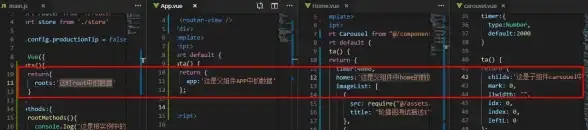
记住关键点:隔离样式、处理分页、用好回调,如果你有更特别的打印场景需要解决,不妨在评论区留言交流。
本文由 雍卓 于2025-08-01发表在【云服务器提供商】,文中图片由(雍卓)上传,本平台仅提供信息存储服务;作者观点、意见不代表本站立场,如有侵权,请联系我们删除;若有图片侵权,请您准备原始证明材料和公证书后联系我方删除!
本文链接:https://vps.7tqx.com/wenda/502106.html

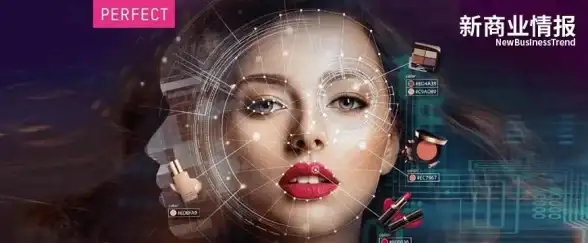




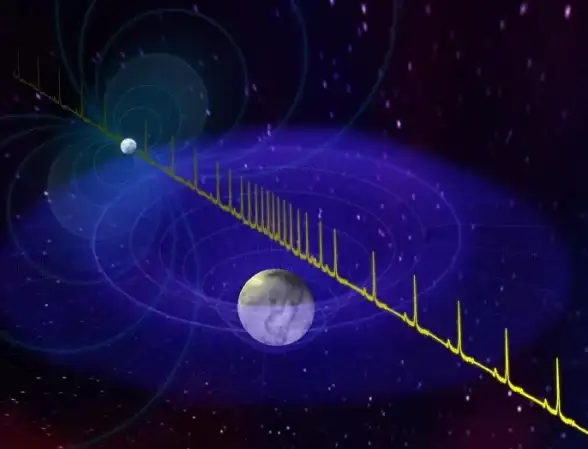

发表评论